Почему Wi-Fi подключается без доступа в интернет — возможные причины и решения
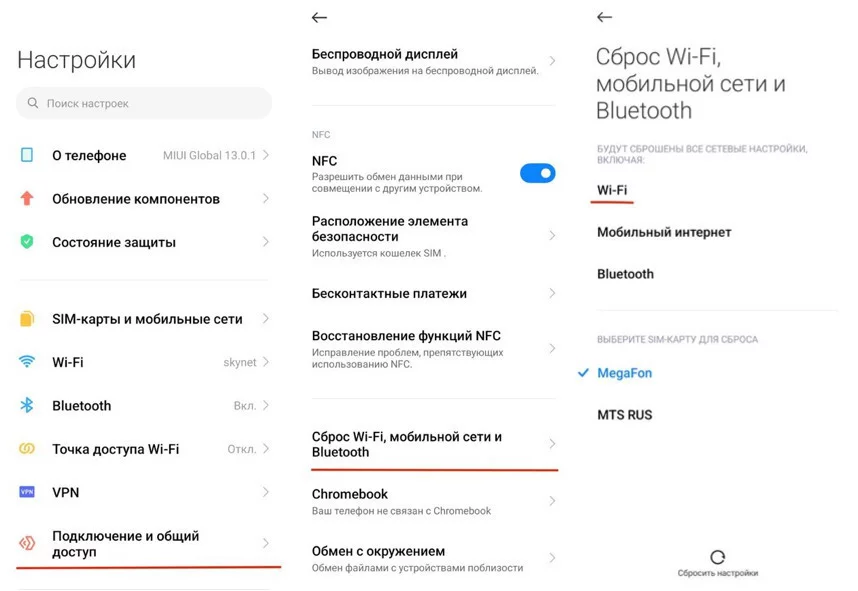
Wi-Fi — незаменимая технология, которая позволяет нам оставаться подключенными к интернету без необходимости использования проводов. Однако иногда возникают проблемы, когда подключение к Wi-Fi проходит успешно, но доступ в интернет отсутствует. Эта проблема довольно распространена и может иметь множество причин. В данной статье мы рассмотрим возможные причины, по которым Wi-Fi подключается без доступа в интернет, а также предоставим решения, чтобы вы смогли восстановить связь и наслаждаться преимуществами безопасного и беспроводного подключения.
Одной из основных причин, по которой Wi-Fi подключается без доступа в интернет, является проблема с маршрутизатором. Маршрутизатор – это устройство, которое контролирует и направляет потоки данных в вашей домашней сети. Если маршрутизатор неправильно настроен или несовместим с вашим устройством, то может возникнуть проблема с доступом в интернет. Решением может быть перезапуск маршрутизатора или обновление его программного обеспечения.
Другой возможной причиной проблемы с доступом к интернету может быть неправильная настройка сетевых параметров на вашем устройстве. Когда вы подключаетесь к Wi-Fi, ваше устройство автоматически получает IP-адрес от маршрутизатора. Однако, если IP-адрес не получен или получен неправильный IP-адрес, то вы не сможете получить доступ в интернет. Вы можете проверить настройки сети на своем устройстве и убедиться, что они правильно настроены. Иногда помогает удалить сетевой профиль Wi-Fi и повторно подключиться.
Кроме того, причиной отсутствия доступа в интернет может быть проблема с интернет-провайдером. Иногда провайдер может иметь технические неполадки или проблемы с подключением к своей сети. Если вы уверены, что ваш маршрутизатор и устройство настроены правильно, возможно, стоит связаться с провайдером, чтобы уточнить, есть ли у них проблемы с сетью и какие действия вы можете предпринять для восстановления доступа в интернет.
Причины отсутствия доступа в интернет по Wi-Fi
Существует несколько причин, по которым Wi-Fi подключение может быть без доступа в интернет:
1. Проблемы с маршрутизатором
Возможно, ваш маршрутизатор работает неправильно или некорректно настроен. Попробуйте перезагрузить маршрутизатор или проверить его настройки.
2. Неправильные учетные данные Wi-Fi
Введенные вами учетные данные Wi-Fi могут быть неправильными. Убедитесь, что вы правильно ввели пароль и имя сети (SSID). Также проверьте, не заблокирован ли доступ к вашей сети Wi-Fi.
3. Слабый сигнал Wi-Fi
Если сигнал Wi-Fi слабый, подключение может быть нестабильным или вовсе отсутствовать. Попробуйте переместиться ближе к маршрутизатору или установите усилитель сигнала Wi-Fi.
4. Проблемы с провайдером интернета
Возможно, причина отсутствия доступа в интернет не связана с вашим Wi-Fi, а с самим провайдером интернета. Проверьте статус интернет-соединения и свяжитесь с технической поддержкой провайдера, чтобы уточнить, есть ли какие-либо проблемы с их стороны.
5. Неправильные сетевые настройки
Если у вас есть другие сетевые настройки, например, прокси-сервер или статический IP-адрес, они могут вызывать проблемы с доступом в интернет по Wi-Fi. Убедитесь, что все настройки сети введены правильно.
Учитывая вышеперечисленное, проведите соответствующую диагностику и примите меры для устранения проблемы, связанной с отсутствием доступа в интернет по Wi-Fi.
Проблемы с маршрутизатором
1. Проблемы с конфигурацией
Возможно, маршрутизатор не настроен правильно. Убедитесь, что вы ввели правильные данные для подключения к сети: имя сети (SSID) и пароль. Также стоит проверить настройки безопасности и тип шифрования. Если возникают сомнения, можно сбросить настройки маршрутизатора к заводским значениям и настроить его заново.
2. Перегрузка маршрутизатора
Слишком большое количество подключенных устройств или интенсивное использование интернета может привести к перегрузке маршрутизатора. В этом случае, попробуйте отключить некоторые устройства или ограничить их доступ к интернету. Также рекомендуется перезагрузить маршрутизатор, чтобы освободить память и устранить возможные неполадки.
3. Несовместимость с устройствами
Некоторые старые устройства могут не совместимы с более новыми маршрутизаторами или использовать устаревшие сетевые протоколы. В этом случае, можно попробовать обновить прошивку маршрутизатора или приобрести новое устройство, которое поддерживает современные стандарты Wi-Fi.
4. Неполадки в работе маршрутизатора
Маршрутизаторы также могут быть подвержены сбоям или неисправностям в работе. Попробуйте перезагрузить маршрутизатор и проверить его наличие обновленных драйверов или прошивки. Если проблема продолжается, возможно, придется обратиться к специалистам или заменить маршрутизатор.
Устранение проблем с маршрутизатором может восстановить доступ в интернет через Wi-Fi сеть. Если проблема сохраняется, рекомендуется связаться с провайдером интернет-услуг для получения дополнительной поддержки и консультации.
Неправильные настройки Wi-Fi
Одной из возможных причин отсутствия доступа в интернет через Wi-Fi может быть неправильная настройка самого сетевого соединения. Важно проверить, правильно ли указаны параметры подключения.
Первоначально, убедитесь, что вы подключены к правильной Wi-Fi сети. В некоторых случаях, устройства могут автоматически подключаться к сети, но отсутствовать доступ в интернет. В таком случае, необходимо проверить настройки подключения и указать правильное имя сети.
Другая возможная причина — неправильно указанный пароль для Wi-Fi сети. Убедитесь, что пароль, который вы вводите, соответствует паролю сети. Если вы не уверены, можно запросить новый пароль у администратора сети или сбросить пароль до значения по умолчанию.
Также, стоит проверить настройки IP-адреса. Если адрес неправильно указан, это может привести к проблемам с подключением в интернету. В общих случаях, можно установить автоматическое получение IP-адреса. Однако, в некоторых ситуациях, может потребоваться указать адрес вручную.
Иногда, причиной неправильных настроек Wi-Fi может быть несовместимость между устройством и сетевым оборудованием. Убедитесь, что ваше устройство поддерживает те же стандарты Wi-Fi, что и используемое сетевое оборудование. Если устройства несовместимы, возможно потребуется обновление драйверов или замена оборудования.
В случае, если вы не уверены в своих навыках, рекомендуется обратиться к специалисту, чтобы проверить и настроить Wi-Fi соединение. Он может помочь устранить любые проблемы и настроить Wi-Fi для стабильного и надежного доступа в интернет.
Интерференция с другими устройствами
Возможной причиной отсутствия доступа к интернету через Wi-Fi может быть интерференция с другими устройствами. Интерференция означает вмешательство сигнала Wi-Fi в пространстве, вызванное работой других беспроводных устройств. Это может быть вызвано наличием беспроводных телефонов, микроволновых печей, Bluetooth-устройств и других источников радиосигналов вблизи маршрутизатора Wi-Fi.
Когда такие устройства находятся рядом с маршрутизатором Wi-Fi и на одной или близкой частоте, они могут создавать помехи и приводить к потере связи с интернетом. Это может проявляться в медленной скорости передачи данных, нестабильном подключении или полном отключении от сети.
Чтобы решить эту проблему, рекомендуется проверить и, если возможно, изменить канал Wi-Fi на маршрутизаторе. В большинстве случаев настройки можно найти в веб-интерфейсе маршрутизатора, где вы сможете выбрать канал с наименьшим количеством помех и наиболее чистым сигналом. Также полезно будет переместить маршрутизатор в другое место или отдалить его от других беспроводных устройств и источников радиосигналов.
| Проблема | Решение |
|---|---|
| Слабый сигнал Wi-Fi | Установите маршрутизатор в центре помещения и удаленном от стен и металлических предметов. Попробуйте использовать усилитель сигнала Wi-Fi (репитер). |
| Плотные перекрытия | Используйте меньше препятствий между маршрутизатором и устройствами, такими как стены, мебель или электрические приборы. |
| Интерференция с другими устройствами | Измените канал Wi-Fi на маршрутизаторе и переместите его в другое место, подальше от других беспроводных устройств и источников радиосигналов. |
| Проблемы с настройками маршрутизатора | Проверьте настройки маршрутизатора и убедитесь, что они корректны. Попробуйте перезагрузить маршрутизатор и переустановить настройки. |
| Проблемы с устройством | Убедитесь, что ваше устройство корректно настроено для подключения к Wi-Fi и обновите драйверы или программное обеспечение, связанное с беспроводным соединением. |
Возможные решения
Если ваш Wi-Fi подключается, но нет доступа в интернет, есть несколько возможных решений, которые вы можете попробовать:
| 1. | Перезагрузка маршрутизатора и устройств, подключенных к Wi-Fi сети. |
| 2. | Убедитесь, что ваш провайдер интернета не имеет проблем с подключением. |
| 3. | Проверьте наличие обновлений для программного обеспечения маршрутизатора и устройств. |
| 4. | Проверьте настройки безопасности Wi-Fi сети и убедитесь, что они корректно сконфигурированы. |
| 5. | Используйте команду «ipconfig /flushdns» в командной строке для обновления DNS-кэша. |
| 6. | Попробуйте изменить канал Wi-Fi сети, чтобы избежать интерференции с другими беспроводными сетями. |
| 7. | Временно отключите фаервол Windows или антивирусное ПО, чтобы проверить, блокируют ли они доступ в интернет. |
| 8. | Возможно, вы можете попробовать сбросить настройки маршрутизатора на заводские значения и настроить его заново. |
Если ни одно из этих решений не помогло, обратитесь за помощью к специалисту или вашему провайдеру интернета.
Перезапуск маршрутизатора
Часто маршрутизатор может перегружаться или загружаться некорректно, что может привести к нестабильной работе Wi-Fi и отсутствию доступа в интернет. Перезапуск маршрутизатора помогает восстановить его нормальное функционирование.
Чтобы перезапустить маршрутизатор, следуйте инструкциям производителя или попробуйте следующие общие шаги:
- Отсоедините кабель питания от маршрутизатора.
- Подождите около 10-15 секунд, чтобы дать маршрутизатору полностью выключиться.
- Подключите кабель питания обратно в маршрутизатор и дождитесь, пока он полностью загрузится.
После выполнения этих шагов маршрутизатор должен быть перезапущен, и вы сможете проверить, вернулся ли доступ в интернет через Wi-Fi.
Если после перезапуска проблемы с подключением по Wi-Fi сохраняются, возможно, потребуется провести дополнительные диагностические процедуры или обратиться к специалисту.
Проверка настроек Wi-Fi
Если у вас есть проблемы с подключением к Wi-Fi, первым шагом следует провести проверку настроек Wi-Fi на вашем устройстве. Возможно, вам понадобится внести некоторые изменения в настройки, чтобы восстановить подключение к Интернету. Вот несколько важных шагов для проверки настроек Wi-Fi:
- Убедитесь, что Wi-Fi на вашем устройстве включен. Проверьте настройки Wi-Fi и убедитесь, что функция Wi-Fi активирована. Если Wi-Fi выключен, включите его, чтобы устройство могло обнаружить доступные сети.
- Проверьте, что вы подключены к правильной Wi-Fi сети. Иногда устройство автоматически подключается к другой Wi-Fi сети, и вы можете начать испытывать проблемы с доступом в Интернет. Проверьте настройки Wi-Fi и убедитесь, что вы подключены к правильной сети.
- Перезагрузите роутер. Иногда проблема с доступом в Интернет может быть вызвана ошибками в работе роутера. Попробуйте перезагрузить роутер, выключив его на несколько минут, а затем снова включив.
- Проверьте пароль Wi-Fi сети. Если у вас есть пароль на Wi-Fi сеть, убедитесь, что пароль введен правильно. Проверьте регистр символов и возможные опечатки. Если вы не уверены в правильности пароля, попробуйте сбросить пароль или получить его снова от администратора сети.
- Попробуйте сбросить сетевые настройки. Если после проведения вышеуказанных шагов проблема с подключением все еще не решена, попробуйте сбросить сетевые настройки вашего устройства. Это может помочь восстановить подключение к Wi-Fi.
Если вы продолжаете испытывать проблемы с подключением к Wi-Fi, не стесняйтесь обратиться к технической поддержке или администратору сети для получения дополнительной помощи и рекомендаций.
Устранение источника интерференции
Если ваш Wi-Fi подключается без доступа в интернет, возможно, в вашей районе действуют источники интерференции, которые мешают стабильной работе сети. Вот некоторые причины интерференции и способы их устранения:
1. Близость других беспроводных устройств. Если у вас в доме есть другие беспроводные устройства, такие как микроволновая печь или беспроводной телефон, они могут работать на том же частотном диапазоне, что и Wi-Fi, и вызывать интерференцию. Попробуйте переместить эти устройства подальше от маршрутизатора или отключить их временно, чтобы проверить, исправится ли проблема.
2. Перегруженные Wi-Fi каналы. Если в вашем районе много беспроводных сетей, они могут приводить к перегрузке используемых Wi-Fi каналов. Это может привести к снижению качества сигнала и проблемам с подключением. Попробуйте изменить канал маршрутизатора на менее загруженный, чтобы избежать интерференции с другими сетями.
3. Физические препятствия. Стены, мебель и другие физические объекты могут затруднить распространение Wi-Fi сигнала и вызвать интерференцию. Разместите маршрутизатор в центре или ближе к местам, где вы обычно используете интернет, чтобы улучшить качество сигнала и избежать возможной интерференции.
4. Пользователи сети. Иногда проблемы с подключением могут быть вызваны другими пользователями в вашей сети. Убедитесь, что все устройства, подключенные к Wi-Fi, не используют большой объем трафика, который может замедлить сеть для других устройств. Если есть подозрения на вредоносное программное обеспечение на одном из устройств, проведите проверку на наличие вирусов.
Попробуйте применить эти решения, чтобы устранить источник интерференции, и, возможно, вернуть стабильное подключение Wi-Fi без доступа в интернет. Если проблема не устраняется, возможно, причина кроется в самом роутере или сетевых настройках провайдера. В таком случае обратитесь к специалистам для дополнительной помощи.
Вопрос-ответ:
Почему мой Wi-Fi подключается к сети, но не имеет доступа в интернет?
Возможно, причиной отсутствия доступа в интернет может быть неправильно настроенный роутер. Проверьте правильность введенных настроек, особенно пароля для доступа к Wi-Fi. Также, проблема может быть связана с провайдером интернета. Проверьте, есть ли у вас задолженность по оплате или есть ли какие-либо технические проблемы у провайдера.
Как исправить проблему, когда Wi-Fi подключается к сети, но нет доступа в интернет?
Если у вас возникла проблема с доступом в интернет через Wi-Fi, первым делом попробуйте перезагрузить роутер и устройство, с которого вы подключаетесь к Wi-Fi. Если это не помогает, проверьте, правильно ли вы ввели пароль для доступа к Wi-Fi. Также, стоит проверить настройки роутера и убедиться, что он подключен к интернету. Если все это не помогает, попробуйте связаться с провайдером интернета и узнать, есть ли у них какие-либо проблемы с вашим подключением.
Возможно ли, что проблема с доступом в интернет через Wi-Fi связана с моим устройством?
Да, возможно, проблема с доступом в интернет через Wi-Fi может быть связана с вашим устройством. Попробуйте подключиться к другой Wi-Fi сети или проверьте, работает ли интернет на других устройствах в вашей сети. Если проблема возникает только на вашем устройстве, попробуйте перезагрузить его или выполнить другие общие действия по устранению проблем с интернетом, такие как очистка кеша, обновление операционной системы и др.
Могут ли проблемы с доступом в интернет через Wi-Fi быть связаны с плохим качеством сигнала?
Да, проблемы с доступом в интернет через Wi-Fi могут быть связаны с плохим качеством сигнала. Проверьте, насколько сильный сигнал Wi-Fi имеется на вашем устройстве. Если сигнал слабый, попробуйте приблизиться к роутеру или установить репитер Wi-Fi для усиления сигнала. Также, на качество сигнала могут влиять препятствия, такие как стены или другие электрические устройства, поэтому попробуйте установить роутер в другом месте или убрать препятствия
Болтовня